Wenn Sie Photoshop kennen, wissen Sie, dass Sie mit diesem leistungsstarken Editor endlose Effekte, Schattierungen, Farben und Pfade erstellen und verwenden können. Dies bietet eine Vielzahl von Möglichkeiten, um den Inhalt einzelner Bilder oder Ebenen zu ändern .
Dank der Möglichkeiten, die die Tools in Adobe Photoshop bieten, ist die Idee enthalten, dass wir etwas von Grund auf selbst erstellen können. In Photoshop sind bereits Elemente geladen, aber wir können sie anpassen oder neu erfinden. Wenn Sie eine Website oder ähnliches haben, kann das heutige Tutorial hilfreich sein.
In diesem Lernprogramm werden zwei Möglichkeiten zum Entwerfen einer eigenen Schaltfläche, zum manuellen Erstellen eines eigenen Stils oder zum automatischen Erstellen vordefinierter Stile vorgestellt.
1. Erstellen Sie in Photoshop eine professionelle Schaltfläche mit benutzerdefiniertem Stil
Mit dieser Methode erstellen wir einen Stil manuell mit unserem eigenen Stil.
Als erstes wird eine abgerundete Rechteckform erstellt, die zu unserer Schaltfläche wird. Dazu gehen wir in das Werkzeugfenster und wählen in abgerundeter Rechteckform .
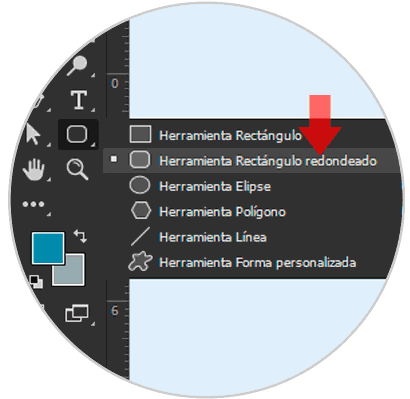
In der Ebene des erstellten Formulars klicken wir darauf und wählen Fusion-Optionen.
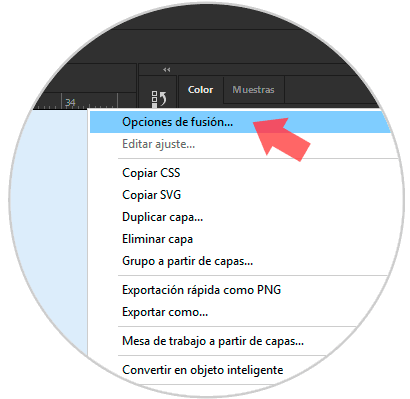
Jetzt führen wir Werte ein, die denen im Bild ähneln. Zunächst in der Wirkung von Fase und Relief. 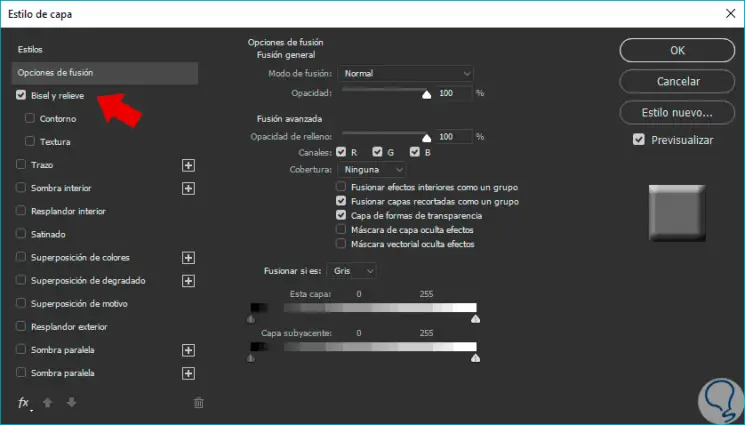
Geben Sie die Werte ein, die Sie unten unter Schlagschatten sehen. 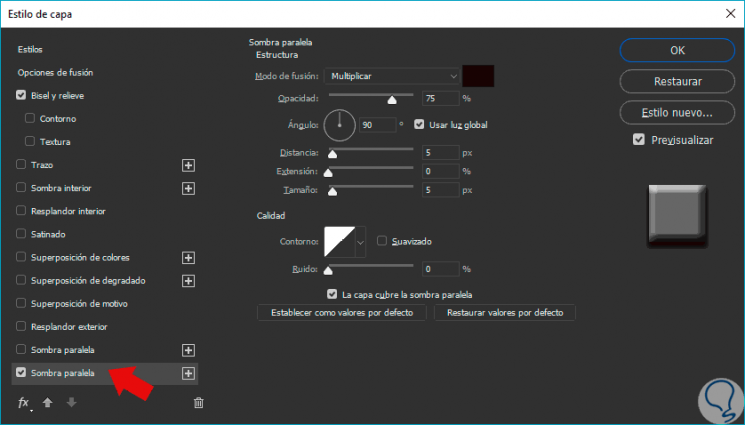
Wie Sie sehen, hätten wir unseren Button erstellt. Es muss betont werden, dass die Hauptfarbe wie in jeder Weise durch Doppelklick auf die Ebene geändert wird.
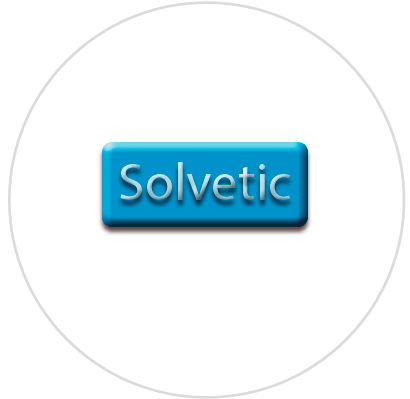
Um unseren Stil zu speichern, gehen Sie zu den Zusammenführungsoptionen wie in Schritt 3 und 4. Wählen Sie nun die Option Neuer Stil unter Ok und Abbrechen. Aktivieren Sie die Kästchen, um die Effekte zu speichern, geben Sie einen Namen und speichern Sie Ihren neuen Stil.
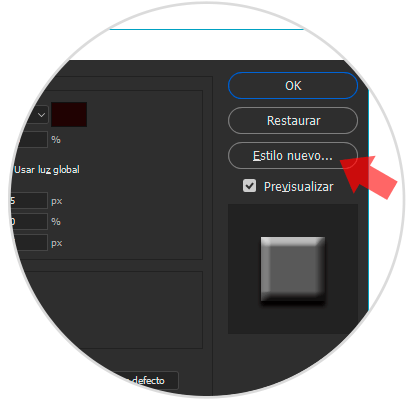
Wenn Sie jetzt zur Registerkarte “Stile” wechseln, sehen Sie, dass Ihr benutzerdefinierter Stil von nun an für alle Formulare verfügbar ist.
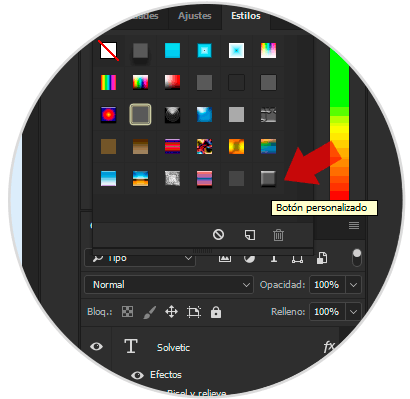
2. Erstellen Sie in Photoshop eine professionelle Schaltfläche mit vordefiniertem Stil
Wenn Sie keine Zeit haben, um einen Stil manuell zu erstellen, enthält Photoshop bereits vordefinierte Stile, die einfach auf unsere Formulare angewendet werden können.
Das Fenster “Stile” wird normalerweise standardmäßig angezeigt. Wenn es jedoch nicht angezeigt wird, wechseln Sie zu Fenster – Stile und klicken Sie darauf, um das Fenster zu aktivieren.
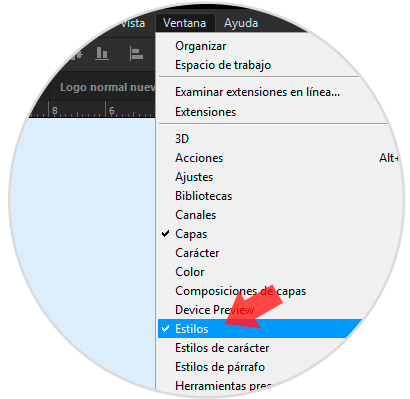
Klicken Sie nun im Fenster “Stile” auf das erscheinende Menü mit den drei Streifen.
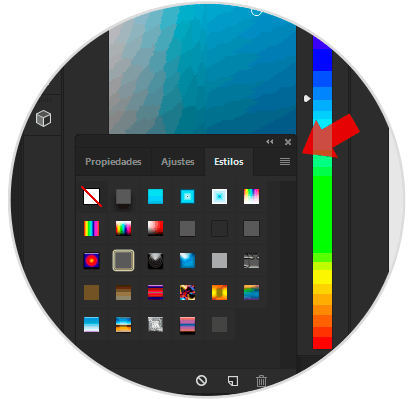
Wählen Sie die Option Webstile und fügen Sie sie hinzu.
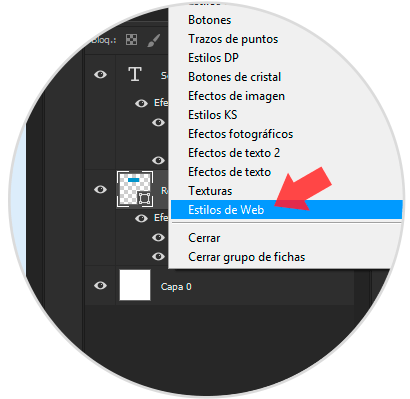
Jetzt müssen Sie nur noch den gewünschten Stil auswählen und auf Ihre Form anwenden. Sie können eine beliebige Kategorie der Ansichten im vorherigen Schritt hinzufügen.
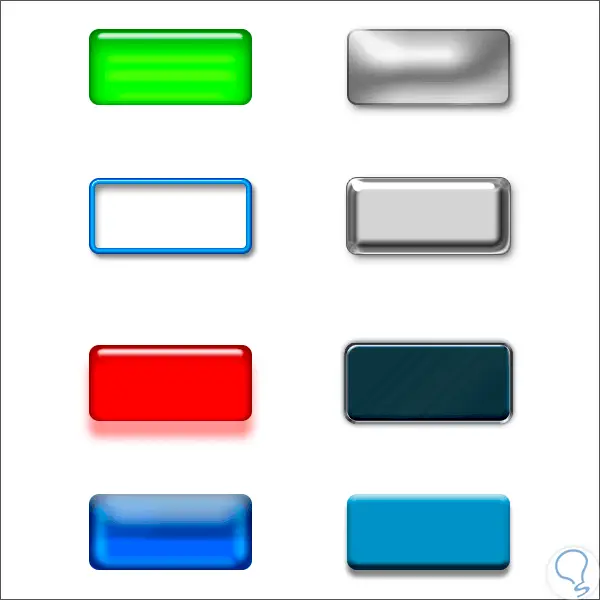
Wenn Sie hier einen Schritt festgehalten haben, haben Sie das Videotutorial, mit dem Sie sehen können, wie Sie Ihren professionellen Knopf manuell und automatisch gestalten.
Um auf dem Laufenden zu bleiben, sollten Sie unseren YouTube-Kanal abonnieren. ABONNIEREN
Die Stile in Photoshop sind sehr nützlich, um sie in unseren Designs anzuwenden, da wir sie nicht jedes Mal konfigurieren müssen, wenn wir den gleichen Effekt anwenden möchten. Auf diese Weise haben wir immer einen persönlichen gespeicherten Stil.